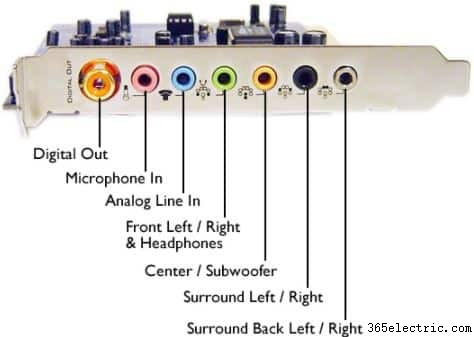Os computadores não são projetados para oferecer excelente desempenho de áudio de seus alto-falantes integrados. Por esse motivo, as pessoas costumam usar alto-falantes externos de computador para uma melhor saída de áudio.

No entanto, mesmo com um alto-falante externo, você pode precisar de mais graves e isso requer um subwoofer. Para algumas pessoas, a opção rápida e fácil é obter alto-falantes de computador com um subwoofer embutido. No entanto, se você precisar de graves mais potentes, precisará de um subwoofer externo.
Veja como você pode conectar rapidamente seu subwoofer ao seu PC: - Conecte um divisor Y de 3,5 mm à saída verde do computador.
- Conecte um cabo de 3,5 mm ao cabo RCA duplo ao divisor Y.
- Conecte uma extremidade do cabo RCA às entradas de linha esquerda e direita do sub.
- Conecte um cabo RCA duplo de 3,5 mm à saída amarela do computador. Neste caso, a saída do subwoofer é a RCA branca ou vermelha.
- Você pode deixar o outro canal vazio, pois está alimentando o sub com um sinal mono.
- Ajuste a frequência de cruzamento no subwoofer. Normalmente, você pode girar o botão de frequência no subwoofer para cerca de 150Hz.
- Ajuste as configurações do computador para emitir som 2.1
- Ajuste quaisquer opções de gerenciamento de graves que possam estar disponíveis em seu PC.
Observe que, se você estiver usando um laptop, temos um artigo separado sobre como conectar um sistema surround 5.1 a um laptop. Os sistemas surround 5.1 são alto-falantes de 6 canais que incluem um subwoofer.
Continue lendo para obter mais detalhes sobre como conectar seu subwoofer ao seu PC.
Aqui está um vídeo para aqueles que preferem isso:
Posso conectar qualquer subwoofer ao PC?
Sim, você pode conectar um subwoofer ao seu PC. Se você deseja obter som audiófilo do seu computador, adicionar um subwoofer é parte integrante desse processo.

No entanto, os sinais de entrada do subwoofer e as especificações de saída do PC devem ser compatíveis. Neste caso, descreveremos um processo de conexão passo a passo com um PC habilitado para 6 canais (5.1 canais).
Continue lendo e deixe-nos orientá-lo por uma conexão analógica de 6 canais (5.
1 canal) unidade de subwoofer para o seu PC. Lembre-se, esse tipo de conexão usa um cabo de dois fios que é conectado a um conector RCA macho.
O tipo de conexão de sistemas que estamos prestes a descrever usa três conjuntos de cabos:
- Um conector de alimentação que alimenta o controle de volume
- Um conector de alimentação que alimenta o PC à CA e
- Fios do subwoofer
Compreendendo seu PC
Todos os computadores desktop modernos são equipados com placas-mãe com pelo menos três conectores de áudio.
- Jack verde: este conector é para saída de linha
- Jack rosa: para entrada de microfone
- Jack azul: para linha em
Se o seu PC estiver pré-instalado com capacidade de seis canais (5.1 canais), você precisará de dois conectores adicionais – uma saída traseira que pode ser preta ou azul e uma saída de subwoofer que pode ser laranja ou amarela.
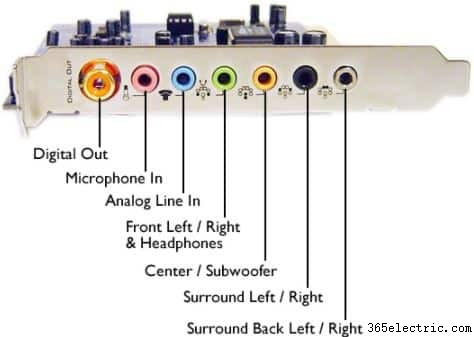
Verifique se há essas saídas no seu computador, pois nem todos os PCs as possuem. Se o seu PC tiver essa funcionalidade, você precisará aproveitar os dois conectores adicionais.
Portanto, é importante que você verifique a parte traseira do seu computador como o primeiro passo antes de iniciar qualquer conexão.
No entanto, se os dois conectores extras não forem fornecidos em seu computador, você ainda poderá ter a conexão através dos plugues de entrada de microfone e entrada de linha.
No entanto, você não poderá usar nenhuma outra entrada de linha ou microfone ao mesmo tempo.
Conectando os cabos
A unidade de controle de volume tem dois conectores na parte traseira. Comece conectando os cabos, combinando as cores do conector com os cabos.
Se você não está muito confortável com essa combinação de cores, veja a descrição abaixo:
- Entrada frontal: Verde
- Subwoofer: Laranja, amarelo ou rosa
- Entrada traseira: Azul ou preto
Uma vez que todos os cabos estejam conectados, você deve garantir que os outros cabos principais também estejam conectados corretamente. Estes incluem subwoofer, alimentação e quaisquer outros alto-falantes. Apenas tome cuidado para seguir as polaridades indicadas em cada conector.
Computadores com subwoofer e saída traseira separados
Se você quiser conectar o microfone para usar o skype ou zoom, por exemplo, você terá que desconectar os alto-falantes antes de conectar o microfone.
Depois de terminar a chamada do Skype, você pode conectar os alto-falantes novamente e curtir sua música.
Esse tipo de troca pode não proporcionar uma boa experiência de áudio. Portanto, é aconselhável que você obtenha um PC com a placa-mãe certa para poder ter todas as conexões de alto-falante sem problemas.
Conectando o sistema de alto-falantes
O tipo de conexão que você executa dependerá muito se há saídas separadas para o subwoofer e os alto-falantes traseiros em seu PC ou não. Falaremos sobre os dois casos.
1. Computadores com saídas de subwoofer e saída traseira separadas
Se você possui um PC com saídas separadas, proceda com a conexão conforme descrito abaixo.
- Conecte o cabo frontal verde ao conector verde
- Conecte o cabo traseiro azul ou preto ao conector azul. Lembre-se de que a tomada azul neste caso não é exatamente adjacente à tomada verde. Não é o mesmo que a linha em
- Conecte o cabo do subwoofer amarelo, rosa ou laranja aos conectores amarelo ou laranja
Esse tipo de conexão é mais simples. No entanto, preste mais atenção à descrição, garantindo que as anotações de cores para cada cabo correspondam às do PC e que os fios não estejam conectados incorretamente. Desfrute de um incrível som surround do seu subwoofer, alimentado pelo seu PC.
2. Computadores sem subwoofer e saídas traseiras separadas
Se o seu PC não tiver um subwoofer separado ou saída traseira, siga o procedimento descrito abaixo para conectar nosso subwoofer com facilidade.
Neste caso, prossiga com a conexão conforme descrito abaixo:
- Conecte o cabo frontal verde ao conector verde, também marcado como a saída de linha
- Conecte o cabo traseiro azul ou preto à linha azul no conector
- Conecte o cabo do subwoofer amarelo, rosa ou laranja à entrada rosa do microfone
Depois de combinar os cabos com sucesso e conectar o subwoofer corretamente, agora é hora de configurar seu computador para usar um sistema de som de 6 canais.
Como conectar um subwoofer ao seu PC sem amplificador
Geralmente, são necessários amplificadores para o seu PC enviar um som razoável para os alto-falantes para renovar sua experiência de audição. Existem basicamente dois tipos de subwoofer – subwoofers passivos e ativos.
Os subwoofers ativos possuem amplificadores embutidos e não requerem um amplificador externo para funcionar. Por outro lado, os subwoofers passivos não possuem amplificadores embutidos e exigem que um amplificador externo seja conectado para uma melhor experiência de som. Saiba mais sobre subwoofers ativos e passivos.
Aqui está como você os conecta:
Subwoofer passivo: Observe que você não deve conectar um subwoofer passivo ao amplificador integrado do seu computador. Ele vai explodir o amplificador e talvez até danificar seu PC. Em vez disso, você precisa de um amplificador maior e mais poderoso que possa acionar alto-falantes.
Abaixo está a conexão correta:
- Você conecta o PC ao amplificador com cabos de 3,5 mm a 2xRCA como este.
- Conecte o subwoofer ao amplificador com cabos de alto-falante normais
Subwoofer ativo: Para conectar um subwoofer ativo ao PC, você não precisa de um amplificador. Em vez disso, siga o mesmo processo que descrevemos acima.
Configurando o PC
A configuração do seu PC envolve o ajuste das propriedades do driver de áudio do computador.
Quando novos drivers são instalados em seu PC para seus alto-falantes, um novo ícone é criado e aparece no painel de controle.
Se o seu computador usa drivers Realtek, procure o ícone “Gerenciamento de efeitos sonoros” no Painel de controle. Clique duas vezes nele e clique na guia de configuração do alto-falante.
Enquanto estiver na guia Speaker Configuration, clique no modo “6 channel”. Isso representa uma saída de alto-falante 5.1. Se o computador que você estiver usando tiver as saídas traseira e de subwoofer separadas, selecione “Only SURROUND-KIT”.
Considerações finais
Conectar subwoofers ao PC não é grande coisa, pois os cabos geralmente são bem marcados e codificados por cores. Além disso, as cores dos cabos do subwoofer coincidem perfeitamente com as cores dos conectores do computador para facilitar a conexão.
Portanto, é mais fácil realizar conexões simples para aumentar sua saída de áudio com um sub.
Adicionar mais alto-falantes ao seu subwoofer, no entanto, oferece uma melhor experiência de som, especialmente se você gosta de música alta com graves que você pode controlar.